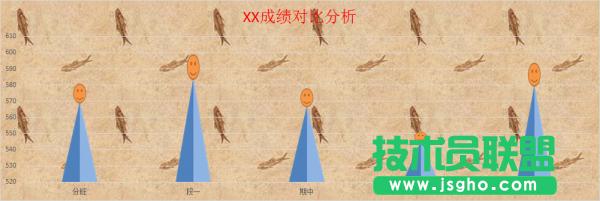金山wps文档中的工作表单独如何设置密码
发布时间:2022-05-30 文章来源:xp下载站 浏览: 38
|
办公软件是指可以进行文字处理、表格制作、幻灯片制作、图形图像处理、简单数据库的处理等方面工作的软件。目前办公软件朝着操作简单化,功能细化等方向发展。办公软件的应用范围很广,大到社会统计,小到会议记录,数字化的办公,离不开办公软件的鼎力协助。另外,政府用的电子政务,税务用的税务系统,企业用的协同办公软件,这些都属于办公软件。 在金山wps文档的编辑中,不少网友都会插入数据表格,方便用户理解。不过,一些网友担心表格内的数据会被篡改,因此会把整个文档设置密码。不过,您可以按照下面的方法,设置成:在WPS文字插入的表格不让修改,只能修改表格外的文字。下面就来看看具体的教程吧!
保护工作表 金山wps文档中的工作表设置密码的方法: 1、在文字需要插入表格的地方点“插入”菜单,选下拉列表中的对象。 2、在选“新建”——“WPS表格 工作簿”,确定。 3、系统自动打开ET工作簿,在工作簿中设置好表格,并选中所需要的区域。 4、设置工作作表保护。 5、输入两次保护密码。 6、关闭工作簿,回到WPS文字,这时表格已经插好,不知道密码的人无法修改表格内容。 硬件是实在的,有模有样的。软件是程序性的。是一系列的指令。有了软件,硬件才会实现更丰富的功能。 |
相关文章
上一篇:Excel图表样式如何改变
下一篇:优化大师如何用
本类教程排行
系统热门教程
本热门系统总排行